usb硬盘插上电脑没反应怎么办
移动硬盘在其他电脑上显示,但,到了小编电脑上不显示,检测不到移动硬盘,根本没任何反应怎么回事?反复插拔了几次,问题依然,小编找了很多地方也没找到答案,后来小编迫不得已,只能顺藤摸瓜的自己去寻找了,后来,终于找到原因所在了,下面小编就这个问题给大家讲解一下!!!
usb硬盘插上电脑没反应怎么办
右击“计算机”,从弹出的菜单中选择“管理”项。
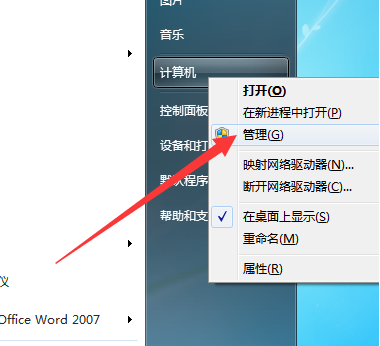
usb系统软件图解1
在打开的“计算机管理”界面中,切换到“设置管理器”选项卡,展开“通用串行总线控制器”列表,从中查看“USB大容量存储设备”的状态,如果处于禁用状态,则右击选择“启用”项。
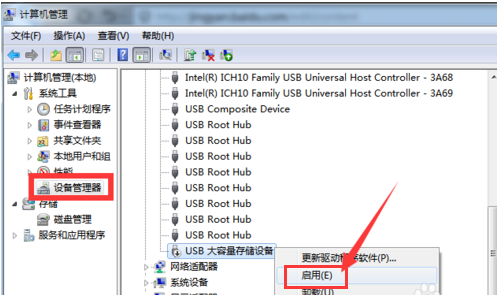
usb硬盘系统软件图解2
如果以上方法无法正常解决问题,
可以尝试切换到“磁盘管理”选项卡,右击无法正常显示的移动硬盘盘符,从其右键菜单中选择“更改驱动器名和路径”项。
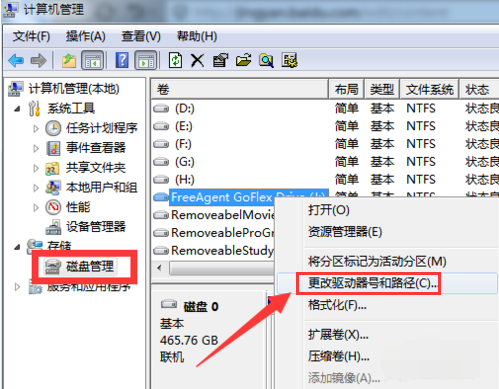
硬盘没反应系统软件图解3
接着在打开的窗口中,点击“更改”按钮,同时为当前驱动器分区指定一个唯一的盘符来尝试解决问题。
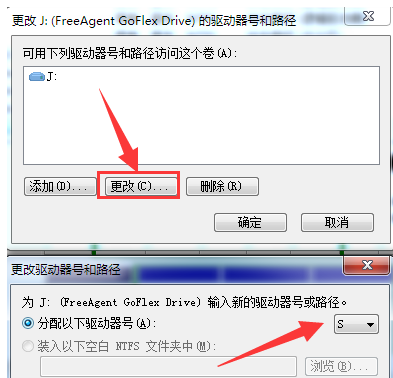
移动硬盘系统软件图解4
另一种方法:
在百度中搜索“大势至usb控制系统”关键词即可获得程序下载地址。

usb系统软件图解5
安装并运行此程序,按键盘组合键“Alt+F2”唤醒程序主界面,勾选“恢复USB存储设备、手机或蓝牙设备使用(可手动点击恢复设备)”项。
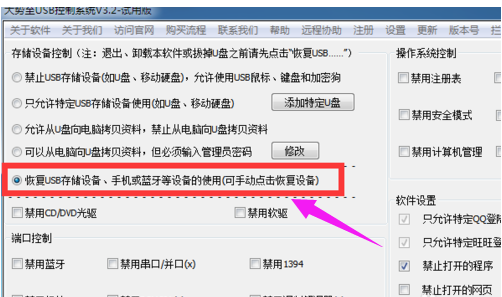
硬盘没反应系统软件图解6
接下来重新插拔设备,就会发现移动硬盘可正常使用啦。此时点击“退出软件”按钮关闭程序即可。
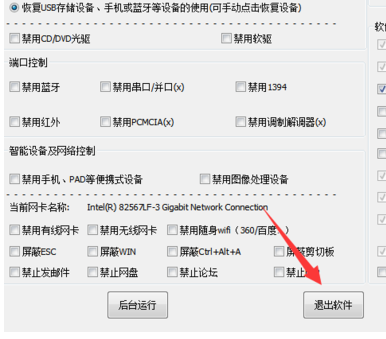
usb硬盘系统软件图解7
当然,“大势至usb控制系统”的功能不只限于此,此软件可以实现更加广泛的接口禁用或启动操作,同时还可以对程序的运行情况进行管理。具体细节可以通过程序界面来了解。
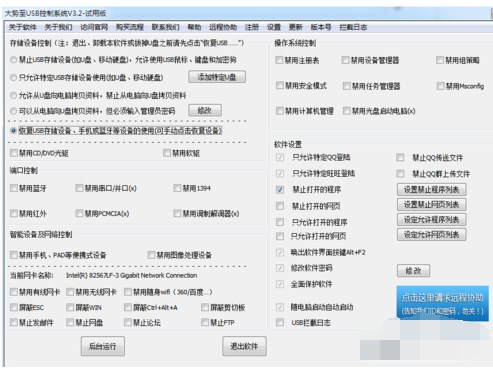
usb硬盘系统软件图解8
上述教程内容就是在Win10系统下电脑连接移动硬盘后没反应解决方法,简单实用的方法,希望对大家操作电脑有一定帮助!更多Win10系统教程请继续关注Win10系统天地官网|http://www.xitongtiandi.net










